- Müəllif Jason Gerald [email protected].
- Public 2023-12-16 10:54.
- Son dəyişdirildi 2025-01-23 12:06.
Video oyun kliplərinin yazılması və paylaşılması oyunçular arasında yeni bir sevimli hobbi halına gəldi. YouTube və Twitch -in insanların video yaratdıqları və yüklədikləri yer kimi populyarlığı insanları video oyun kliplərini yazmağa və paylaşmağa həvəsləndirdi. Bir çox insan, oyunun necə oynanılacağına dair məsləhətlər üçün oyun treylerini izləyir, inkişafdakı oyunlar haqqında ən son məlumatları tapır və ya sadəcə sevdikləri YouTube istifadəçilərinin oyunlarını izləyir. Video oyun kliplərini yazmaq və paylaşmaq və ya hətta bir YouTube istifadəçisi olmağı planlaşdırırsınızsa, oynadığınız oyunları yazmağın müxtəlif yolları var. PlayStation 4 və Xbox One kimi ən son konsollarınız varsa, heç bir əlavə proqram və ya avadanlıq istifadə etmədən oyunlarınızı asanlıqla qeyd edə bilərsiniz. İnternetdə olan pulsuz proqramlardan istifadə edərək kompüterinizdə oynadığınız oyunları yaza bilərsiniz. Daha köhnə bir konsol istifadə edirsinizsə və ələ keçirmə kartınız yoxdursa (oyunçuların oynadıqları video oyunlarını qeyd etmələrinə imkan verən bir cihaz), oyunu yazmaq üçün bir video kamera və ya ağıllı telefondan istifadə edə bilərsiniz.
Addım
Metod 1 /4: PlayStation 4

Addım 1. Oyun oynamağa başlayın
PlayStation 4 sistemi hazırda oynadığı oyunu davamlı olaraq qeyd edir və son 15 dəqiqəyə qədər video oyun kliplərini saxlayır. Ancaq bu konsol, PlayStation 4 sistem menyusunu və ya ekranda görünən videoları yazmayacaq.

Addım 2. Oyun treylerini saxlamaq üçün Paylaş düyməsini basın
DualShock 4 -də Paylaş düyməsini istifadə edərək, patronları, tam səviyyələri, heyrətamiz səhnələri və daha çoxları məğlub etdiyiniz anları xilas edə bilərsiniz. Paylaş menyusunu açmaq üçün Paylaş düyməsini basın. Bu menyuda oynanılan oyunların görüntülərini saxlaya bilərsiniz.
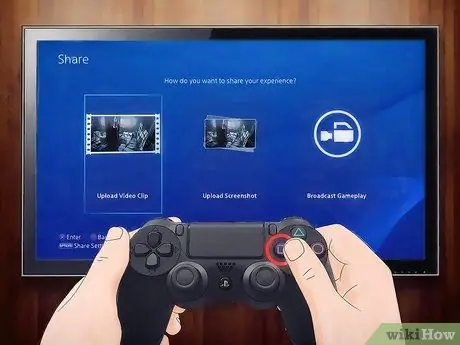
Addım 3. Video oyun klipini saxlamaq üçün "Şəbəkə" düyməsini basın
Son 15 dəqiqəyə qədər olan qeydə alınan oyun görüntüləri PlayStation 4 sabit diskində saxlanılacaq.

Addım 4. Yeni bir qeyd yaratmaq üçün Paylaş düyməsini iki dəfə basın
Paylaş düyməsini iki dəfə basaraq cari oyun üçün yeni bir qeyd yarada bilərsiniz. Bununla birlikdə, qeyd edilməmiş əvvəlki video oyun görüntülərinin silinəcəyini unutmayın. Yazmağı dayandırmaq üçün Paylaş düyməsini yenidən basın. Video oyun qeydləri 15 dəqiqədən sonra dayandırılacaq.
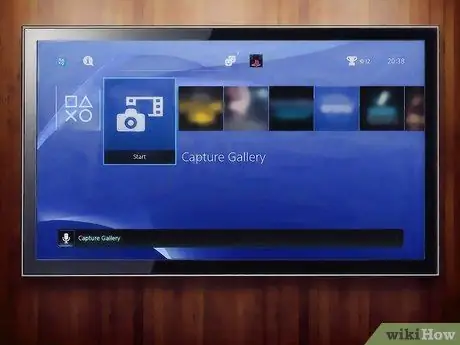
Addım 5. Saxlanan video oyun görüntülərini axtarmaq üçün Capture Gallery tətbiqini açın
Bütün saxlanan videoları və ekran görüntülərini Capture Gallery tətbiqində tapa bilərsiniz. Bu proqramı PlayStation 4 -ün əsas menyusunda və ya bu yaxınlarda istifadə etməmisinizsə Kitabxana menyusunda tapa bilərsiniz.
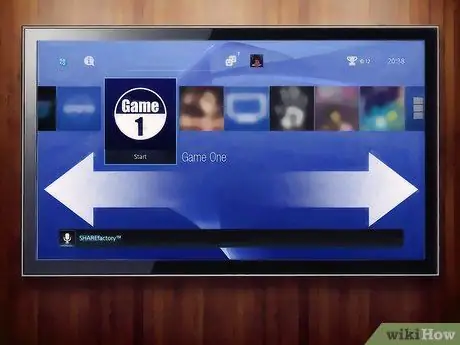
Addım 6. İstədiyiniz videonu tapın
Capture Gallery proqramı videoları başlığa görə sıralayacaq. Qeydə alınmış oyunları tapın və yadda saxladığınız videoları axtarmaq üçün "Videolar" ı seçin.
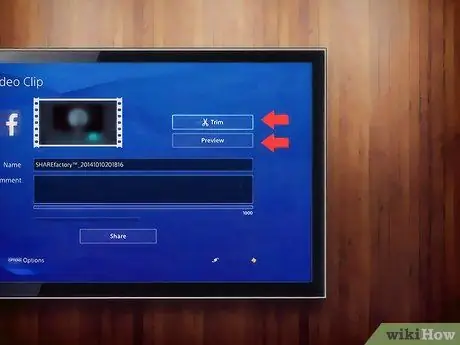
Addım 7. Videonu oxudun və ya redaktə edin
Videonu redaktə etmək üçün Capture Gallery tətbiqində izləyə və ya ShareFactory -də aça bilərsiniz. Oynatmaq üçün bir video seçin.

Addım 8. Bir video yükləyin (isteğe bağlı)
Paylaşım menyusundan videoları Facebook və ya YouTube -a yükləyə bilərsiniz. Facebook və ya YouTube hesabınıza daxil olmağınız xahiş olunacaq. Video yükləməzdən əvvəl, mövcud olan əsas tənzimləmə proqramından istifadə edərək bir video oyun klipini kəsə bilərsiniz. Cəlbedici bir başlıq və təsvir yaratdığınızdan əmin olun.

Addım 9. Videonu kopyalamaq üçün USB flash sürücü (USB flash sürücü) daxil edin
Video oyun kliplərini kompüterinizə köçürmək istəyirsinizsə, USB flash sürücüyə ehtiyacınız olacaq. USB flash sürücünü PlayStation 4 -ün önündəki USB portuna daxil edin.
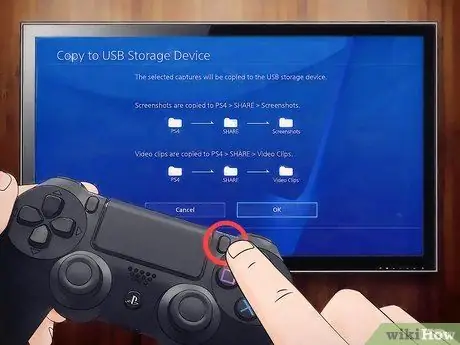
Addım 10. Videonu kopyalamaq üçün Capture Gallery tətbiqindəki Seçimlər düyməsini basın
Videoları USB flash sürücüyə kopyalamaq üçün nəzarətçidəki Seçimlər düyməsini basın və "USB Yaddaşına Kopyala" seçin. USB flash sürücüyə kopyalamaq istədiyiniz videonu seçin. İstədiyiniz videonu seçməyi bitirdikdə "Kopyala" seçin. Bundan sonra, seçilmiş video USB flash diskinə kopyalanacaq.
Videonun kopyalanması bir neçə dəqiqə çəkəcək. Kopyalanan video MP4 formatında olacaq və USB flash sürücüsündə "PS4" adlı qovluqda saxlanılacaq
Metod 2 /4: Xbox One
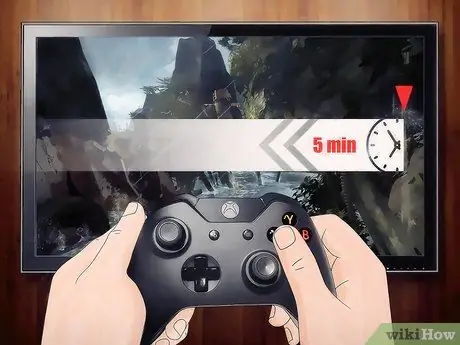
Addım 1. Qeyd etmək istədiyiniz oyunu oynamağa başlayın
Xbox One həmişə oynanılan oyunun son beş dəqiqəsini qeyd edir. 30 saniyədən 5 dəqiqəyə qədər olan oyun görüntülərini tez bir zamanda saxlaya bilərsiniz.

Addım 2. Xbox düyməsini iki dəfə basın və video oyun klipinin son 30 saniyəsini saxlamaq üçün "X" düyməsini basın
Bu, oyun anlarınızı dostlarınızla bölüşməyə və ya saxlamağa kömək edə bilər.
Bir Kinect istifadə edirsinizsə, video oyun klipinin son 30 saniyəsini saxlamaq üçün "Xbox, bunu qeyd edin" deyə bilərsiniz
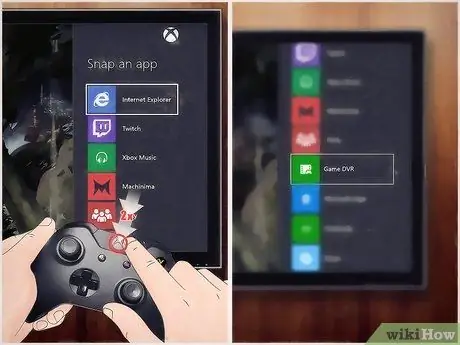
Addım 3. Daha uzun video oyun klipləri yazmaq üçün Game DVR tətbiqini açın
Xbox konsolu davamlı olaraq oynanan oyunun son beş dəqiqəsini qeyd edir. Yazını Game DVR tətbiqində görə bilərsiniz. Xbox düyməsini iki dəfə basın, "Bir tətbiq çək" seçin və "Oyun DVR" seçin.
Bir Kinect istifadə edirsinizsə, Game DVR tətbiqini tez bir zamanda işə salmaq üçün "Xbox, Game DVR çək" deyə bilərsiniz
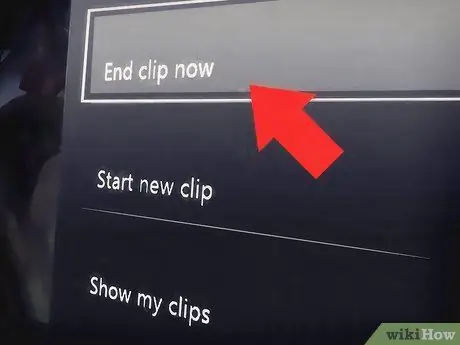
Addım 4. Video oyun treylerini saxlamaq üçün "İndi klipi bitir" seçin
Oyunun 30 saniyəsindən son 5 dəqiqəsinə qədər olan video oyun qoşqularını seçə bilərsiniz.
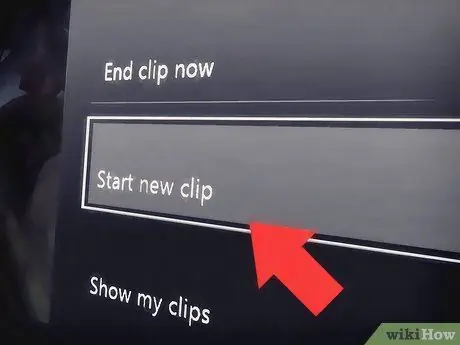
Addım 5. Yeni bir qeyd yaratmaq üçün "İndi klipə başla" seçin
Əvvəlki qeyd sona çatacaq və yeni bir qeyd başlayacaq. İstədiyiniz vaxt qeyd etməyi dayandıra bilərsiniz. Əl ilə yazmağı dayandırmasanız, konsol beş dəqiqədən sonra avtomatik olaraq qeyd etməyi dayandıracaq.
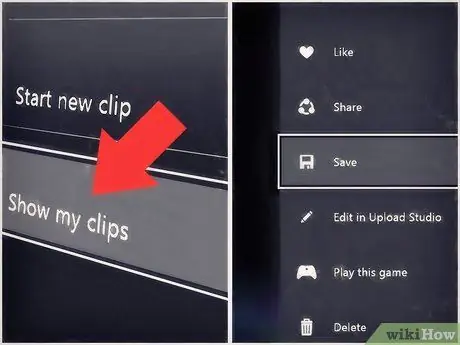
Addım 6. Video oyun treylerini daimi olaraq saxlayın
Oyunun qeydini bitirdikdən sonra video oyun görüntülərinin daimi olaraq saxlanılmayacağını unutmayın. Yeni bir qeyd yaratsanız və əvvəlki video oyun treylerini əl ilə saxlamasanız, silinəcəkdir.
- Oyun DVR -i açın və "Kliplərimi göstər" seçin.
- Daimi saxlamaq istədiyiniz video oyun treylerini vurğulayın.
- Menyu düyməsini basın və "Saxla" seçin. Bu, videonu Xbox sabit diskində saxlayacaq.
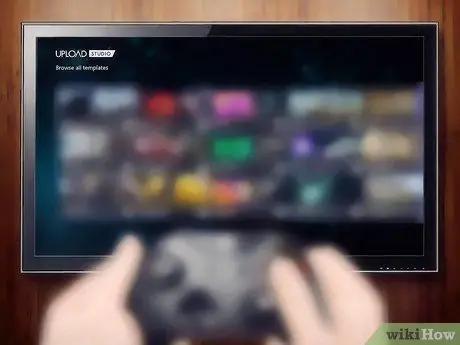
Addım 7. Videonu yükləyin
Xbox One, videoları Xbox Live -a yükləməyə və ya Xbox dostlarınızla paylaşmağa imkan verir. Bundan əlavə, videoları OneDrive -a yükləyə və hər kəslə paylaşa və ya kompüterinizə yükləyə bilərsiniz. Yükləmək istədiyiniz videonu təyin etmək üçün Upload Studio tətbiqindən istifadə edə bilərsiniz.
Metod 3 /4: Kompüter
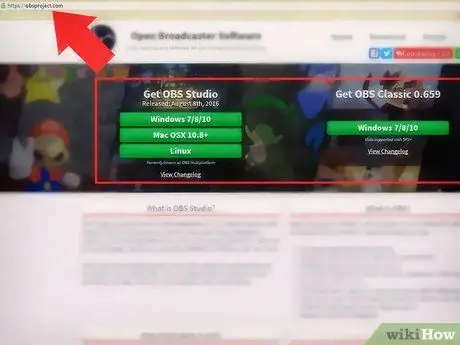
Addım 1. Ekran yazma proqramı qurun
Ehtiyaclarınıza uyğun olaraq düzəldilə bilən müxtəlif ekran qeyd proqramları var. Hansı proqramın yüksək keyfiyyətli oyun qeydləri istehsal edə biləcəyini öyrənmək üçün mövcud olan bütün ekran yazıcı proqramlarını araşdırın. Burada bəzi məşhur ekran yazıcı proqramları:
- FRAPS - Bu proqram, xüsusi olaraq video oyunları yazmaq üçün hazırlanmış ən qədim ekran yazıcı proqramıdır. Proqram kompüter performansını əhəmiyyətli dərəcədə azaltmır və qeydlərinizi idarə etmək üçün bir neçə variant təqdim edir.
- Nvidia ShadowPlay - Bu proqram Nvidia qrafik kartları üçün bir ekran qeyd proqramıdır. Nvidia ShadowPlay tərəfindən dəstəklənən bir qrafik kartınız varsa, onu çalıştırmak üçün Nvidia Experience proqramından istifadə edə bilərsiniz. Nvidia ShadowPlay, Nvidia qrafik kartları ilə birləşdirildiyi üçün kompüter performansını əhəmiyyətli dərəcədə azaltmayacaq.
- ApowerRec - Bu Windows, Mac, Android və iOS üçün əla bir ekran yazıcı proqramıdır. Proqram, veb kameranın yazılması və qeydlərin fərdiləşdirilməsi üçün dəstək verir.
- Açıq Yayım Proqramı (OBS) - Bu proqram canlı oyunları yayımlamaq üçün hazırlanmış pulsuz bir proqramdır. Bununla birlikdə, bu proqramı oyun yazmaq üçün də istifadə edə bilərsiniz. Bu məqalə OBS -dən istifadə edərək kompüterdə video oyunları necə yazacağını izah edəcək, çünki bu proqram tamamilə pulsuzdur.
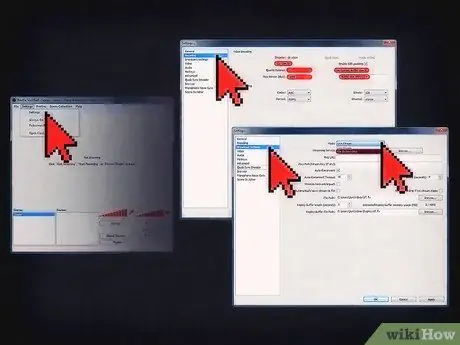
Addım 2. Qeyd parametrlərini təyin edin
Əksər ekran yazıcı proqramları, yazmağa başlamazdan əvvəl qeyd keyfiyyətini təyin etməyə imkan verir. Video keyfiyyəti nə qədər yüksək olsa, fayl (fayl) o qədər böyük olar. OBS -də "Ayarlar" düyməsini basın.
- "Kodlaşdırma" sekmesini basın. Max Bitrate sahəsinə "1000" daxil edin.
- "CBR istifadə et" qutusunu işarələyin və Keyfiyyət Balansı seçimini "10" olaraq təyin edin.
- "Xüsusi Tampon Ölçüsündən istifadə et" qutusunu yoxlayın və Tampon Ölçüsü sahəsini "0" olaraq təyin edin.
- "Yayım Ayarları" sekmesini basın və "Yalnız Fayl Çıxışı" nı seçin. Bu videonu kompüterə yazacaq.
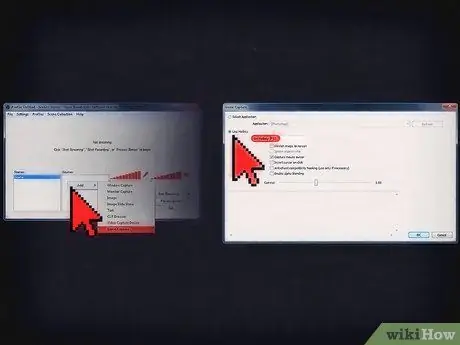
Addım 3. Qeyd üçün qısa düyməni təyin edin
Qısayol düyməsinə sahib olmaq (bir funksiyaya tez daxil olmaq üçün istifadə olunan düymələr və ya düymələr birləşməsi) qeyd etməni asanlıqla başlatmağa və dayandırmağa kömək edəcək. OBS-də "Mənbələr" qutusuna sağ vurun və "Əlavə et" → "Oyun çəkmə" seçin. "Qısayol düyməsini istifadə et" seçimini seçin və istifadə etmək istədiyiniz düyməni seçin. Seçilən düymənin oyunu oynamaq üçün istifadə edilmədiyinə əmin olun.
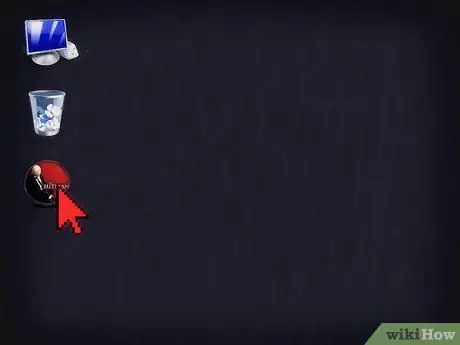
Addım 4. Oyun oynamağa başlayın
Ekran yazıcı proqramını qurub işə saldıqdan sonra oyunu oynamağa başlaya bilərsiniz. Yazmaq istədiyiniz anları tapana qədər oyunu oynayın.
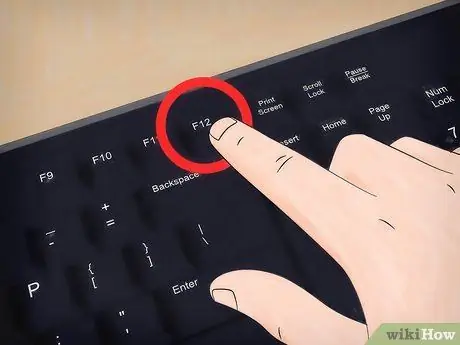
Addım 5. Oyunu qeyd etmək üçün qısa düyməni basın
Qısayol düyməsini basdıqdan sonra oyun kompüterdə qeyd etməyə başlayacaq. Videonun keyfiyyəti parametrindən asılı olaraq, qeyd etməyə başlayanda kompüterin performansı azala bilər. Bundan əlavə, yüksək keyfiyyətli video görüntülər kompüterinizin sabit diskində çoxlu boş yer tutacaq.
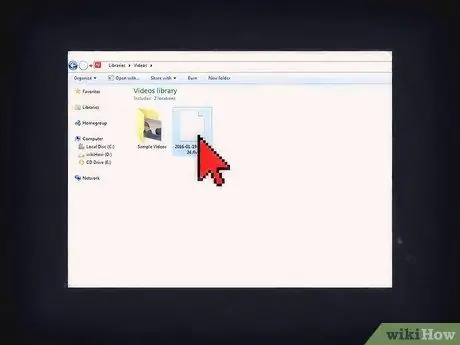
Addım 6. Qeyd etməyi bitirdikdən sonra yenidən isti düyməni basın
Qeyd etməyi bitirdikdə, yazmağı dayandırmaq və video oyun treyler faylını sabit diskdə saxlamaq üçün yenidən qısa düyməni basın. Qeydə alınan videolar "Videolar" qovluğundakı "OBS" qovluğunda standart olaraq saxlanılacaq.
Metod 4 /4: Video Kamera və ya Smartfondan istifadə
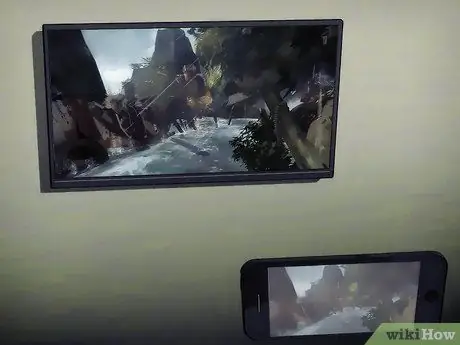
Addım 1. Bu metoddan nə vaxt istifadə etməli olduğunuzu bilin
Bir ələ keçirmə kartı istifadə etmədən köhnə bir konsolda işləyən bir video oyunu yazmağa çalışırsınızsa, video kamera və ya ağıllı telefondan istifadə etmək yaxşıdır. Video keyfiyyəti o qədər də yaxşı olmasa da, oynadığınız oyunu yaza bilərsiniz.
- Bir smartfon istifadə edərkən televizorun çıxardığı səsi yazmaqda çətinlik çəkəcəksiniz.
- Mümkünsə, bir tutma cihazı satın almağı düşünün. Bu cihazı qurmaq bir kartdan daha asandır, çünki onu yalnız bir kompüterə bağlamaq lazımdır. Bir çəkmə cihazı istifadə edirsinizsə, yüksək şəkil və səs keyfiyyəti ilə oyunlar yaza bilərsiniz.
- NES (Nintendo Əyləncə Sistemi) və ya Sega Genesis kimi çox köhnə bir oyun konsolu oynayırsınızsa, oyununuzu bir VCR istifadə edərək qeyd etmək yaxşı bir fikirdir. VCR istifadə edərək yüksək keyfiyyətli video yaza bilərsiniz. Ayrıca, lazımi avadanlıqlara sahibsinizsə, VCR ilə çəkilmiş video oyun görüntülərini kompüterinizə köçürə bilərsiniz.
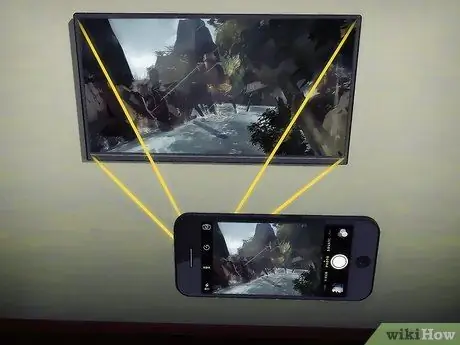
Addım 2. Televiziya ekranının video kameranın və ya smartfonun ekranını doldurduğundan əmin olun
Yüksək keyfiyyətli çəkilişlərin açarı, televizor ekranının video kameranızın və ya smartfonunuzun bütün ekranını doldurmasını təmin etməkdir. Kameranı birbaşa televiziyaya baxacaq şəkildə yerləşdirməyə çalışın və bütün televiziya ekranı kamera ekranını dolduracaq. Televizorun kənarları görünməyəcək şəkildə kameranı bir az hərəkət etdirin. Bu, televizor ekranının kamera ekranını doldurmasını təmin etmək üçün edilir.
Televizor ekranının işığı əks etdirməməsi üçün kameranın əyilmədiyinə əmin olun

Addım 3. Zoom (zoom) istifadə etməkdən çəkinin
Video kameranızda və ya smartfonunuzda rəqəmsal zoom varsa, video oyunları yazarkən istifadə etməyin. Rəqəmsal böyütmə, video görüntüləri bulanıklaşdıra bilər və keyfiyyətli bir video istehsal etmək üçün video oyun görüntülərinin aydın görünə biləcəyinə əmin olmalısınız.

Addım 4. Səsi kamera ilə bağlayın (mümkünsə)
Videokamera istifadə edərkən, oyun səsini videokamera girişindən kanallaşdıra bilərsiniz. Videokamerada mövcud giriş seçimlərinə qoşa biləcəyiniz üçün konsolun səs kabeli üçün bir çeviriciyə ehtiyacınız olacaq. Bu üsul bütün smartfon modellərində tətbiq edilə bilməz.
Videokamera istifadə edərək oyun səsini yazmağın başqa bir yolu mikrofonu televizorun dinamiklərinin yanına qoymaqdır
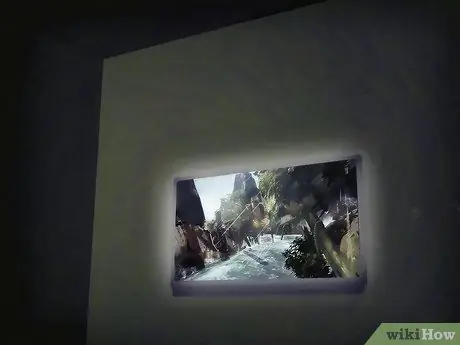
Addım 5. Otağın işığını söndürün
Televiziya ekranının birbaşa işığa məruz qalmadığından əmin olun. Otağın işığını söndürmək tövsiyə olunsa da, otağı tamamilə qaraltmamaq daha yaxşıdır. Əks təqdirdə, televizor ekranındakı işıq çox parlaq olacaq. Buna görə də, asan görünən görüntülər çəkmək üçün işığın birbaşa televiziya ekranında və ya kamerada parlamadığından əmin olmalısınız.

Addım 6. Bir tripod və ya digər dəstəyi istifadə edin
Heç bir stendiniz yoxdursa, oyun oynayarkən kameranı tuta bilərsiniz. Ancaq bu tövsiyə edilmir, çünki kameranın sarsılmadığından əmin olmalısınız ki, görüntülər aydın görünsün. Buna görə də, imkan daxilində bir tripod istifadə etməyi məsləhət görürük. Bir tripodunuz yoxdursa, kameranızı və ya telefonunuzu düz bir masanın üstündə saxlaya və kitabla və ya digər ağır əşyalarla bağlaya bilərsiniz.

Addım 7. Oynayarkən yan tərəfə oturun
Televizor ekranı qara olduqda, qarşısında əyləşsəniz, şəkliniz televiziya ekranında görünə bilər. Buna görə də yan tərəfdə oturun ki, əksiniz televiziya ekranında görünməsin.
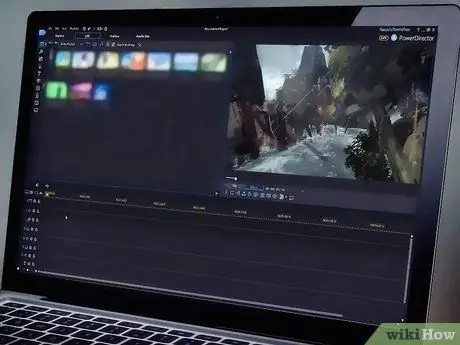
Addım 8. Qeydə alınan videonu redaktə etmək və yükləmək üçün kompüterə kopyalayın
Qeyd etməyi bitirdikdən sonra videonun göstərmək istəmədiyiniz hissələrini redaktə etmək üçün videonu kompüterinizə kopyalayın. Bu, avadanlıq və konsol qurarkən videonun yorucu hissəsini və ya videonun bir hissəsini çıxarmağa kömək edə bilər. Televiziya dinamiklərindən gələn səs o qədər də yaxşı olmaya bilər. Buna görə də videoya mahnı əlavə etməyiniz məsləhətdir. Videonu redaktə etdikdən sonra videonu YouTube -a yükləyə və ya kompüterinizdə saxlaya bilərsiniz.






